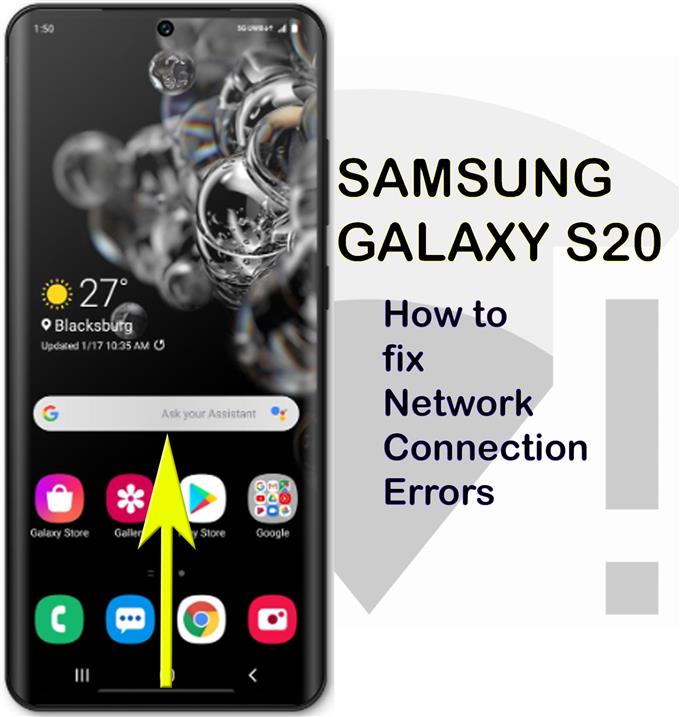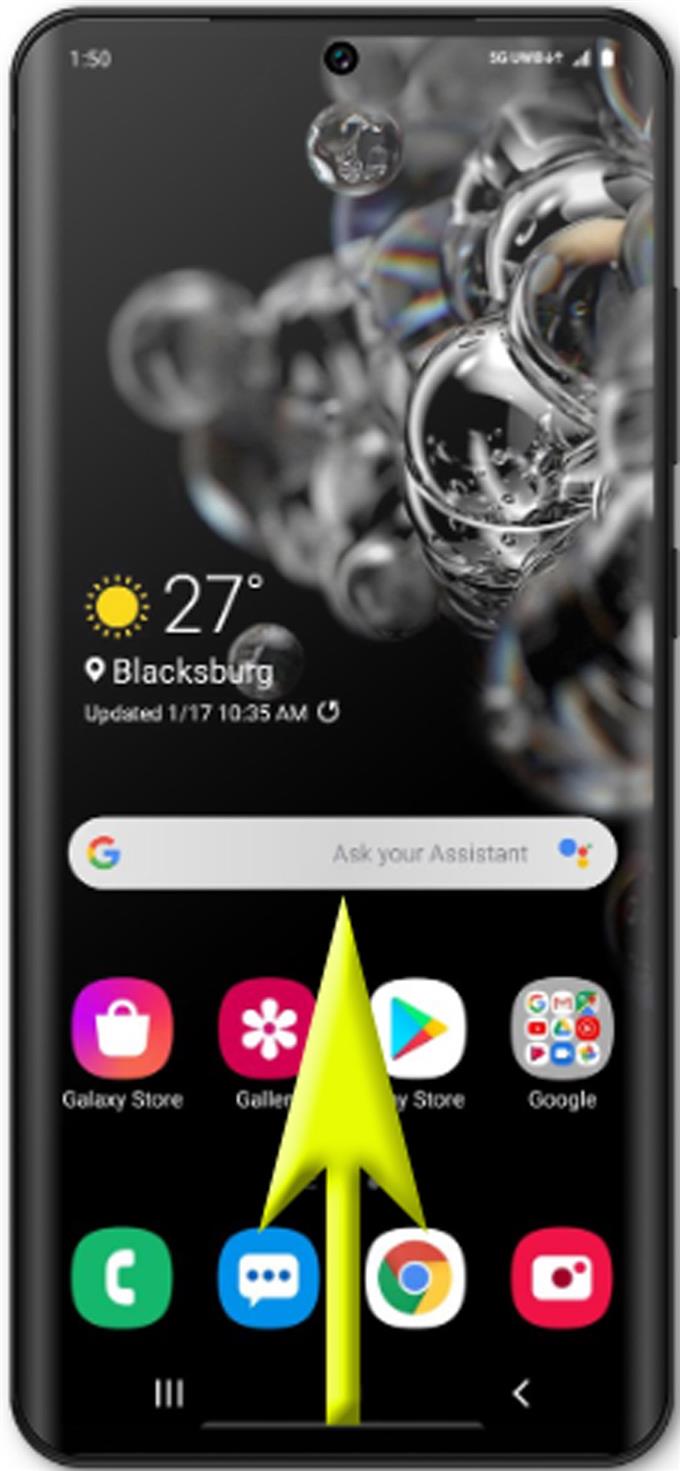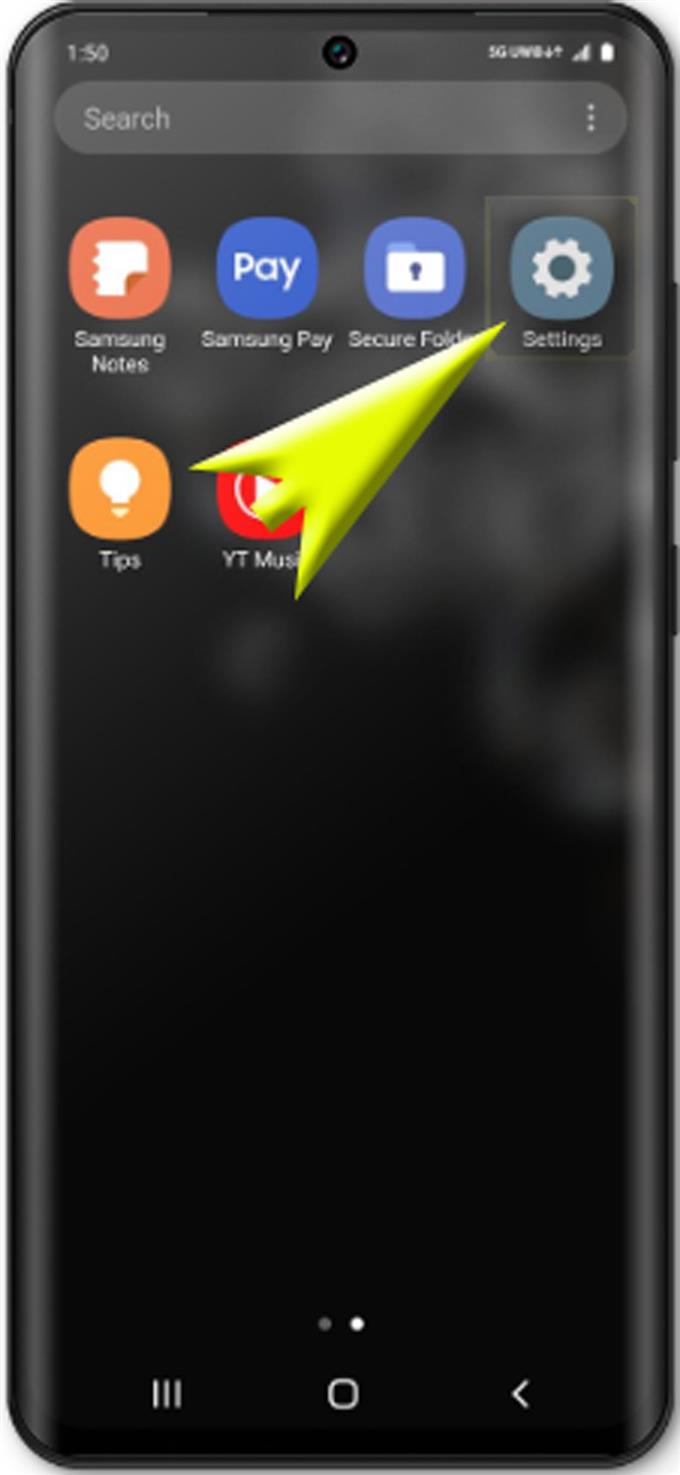Masz problemy z połączeniami internetowymi, pocztą e-mail lub innymi problemami z siecią w nowym telefonie Samsung Galaxy S20? Podkreślone poniżej jest skuteczne rozwiązanie problemów sieciowych, które możesz wypróbować. Oto krótki przewodnik, jak radzić sobie z błędami połączenia sieciowego Galaxy S20.
Problemy związane z siecią są nieuniknione w urządzeniach mobilnych, biorąc pod uwagę fakt, że wiele czynników może wywołać wystąpienie odpowiednich objawów. Ale dopóki podstawowa przyczyna leży po Twojej stronie, istnieje większa szansa, że możesz ją naprawić.
Kroki, które przedstawiłem poniżej, przedstawiają resetowanie ustawień sieciowych wykonane na nowym urządzeniu Samsung Galaxy S20. Jak sama nazwa wskazuje, spowoduje to zresetowanie konfiguracji sieci telefonu, a następnie przywrócenie oryginalnych ustawień i wartości sieciowych. Jest uważany za jedno z najskuteczniejszych rozwiązań problemów z łącznością sieciową dotykających różne smartfony. Czytaj dalej, aby uzyskać bardziej szczegółowe instrukcje.
Proste kroki, aby poradzić sobie z błędami połączenia sieciowego Galaxy S20
Potrzebny czas: 5 minut
Kolejne procedury przedstawiają reset sieci w nowym Samsungu Galaxy S20. Wykonanie tego resetu zostało uznane za jedno z najbardziej skutecznych rozwiązań różnego rodzaju problemów wpływających na usługi sieci bezprzewodowej telefonu. A oto jak to działa.
- Zacznij od otwarcia ekranu aplikacji w telefonie.
Aby to zrobić, po prostu przesuń palcem w górę od dołu ekranu głównego, aż pojawi się ekran aplikacji.
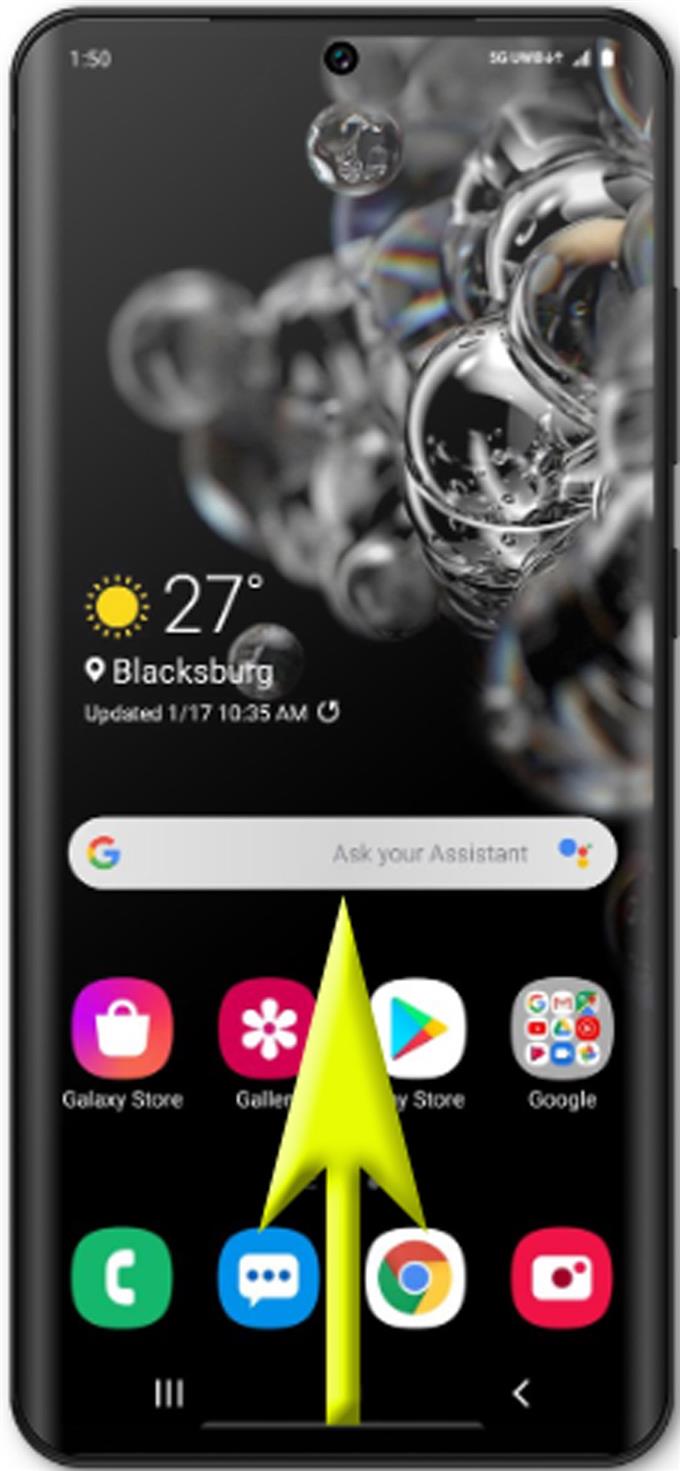
- Na ekranie aplikacji otwórz aplikację Ustawienia.
Po prostu przesuń palcem w prawo i dotknij ikony Ustawienia na ekranie aplikacji.

- Przewiń w dół menu Ustawienia i dotknij Zarządzanie ogólne.
Otworzy się nowy ekran, na którym można znaleźć ustawienia języka i wprowadzania danych, datę i godzinę oraz zarządzać nimi, a także zarządzać nimi.

- Stuknij Resetuj, aby kontynuować.
Lista opcji resetowania pojawi się na następnym ekranie.

- Wybierz Resetuj ustawienia sieci z podanych opcji.
Spowoduje to, że urządzenie zainicjuje reset ustawień sieciowych, w tym ustawień sieci komórkowej, Bluetooth, Wi-Fi i VPN.

- Przeczytaj poniższe informacje, a następnie dotknij Resetuj ustawienia, aby kontynuować.
Pojawi się ostatnie ostrzeżenie, informujące, że tej czynności nie można cofnąć.

- Stuknij Resetuj, aby potwierdzić, że chcesz zresetować ustawienia sieciowe w Galaxy S20.
Następnie telefon zainicjuje reset ustawień sieciowych, a następnie wyczyści wszystkie istniejące konfiguracje sieci, w tym spersonalizowane opcje sieciowe telefonu.

Materiały
- Galaxy S20
- Android 10, One UI 2.0 i nowsze
Po zresetowaniu sieci telefon uruchomi się ponownie, a następnie załaduje domyślne ustawienia Wi-Fi, Bluetooth, komórkowej i innych odpowiednich funkcji.
Zresetowanie ustawień sieci spowoduje usunięcie wszystkich bieżących konfiguracji sieci, a następnie przywrócenie domyślnych wartości i opcji sieciowych. Powoduje to zatem całkowite usunięcie wszelkich błędów ustawień sieci i związanych z nimi objawów w telefonie. Nie dotyczy to jednak danych wewnętrznych. Dzięki temu możesz mieć pewność, że wszystkie dane osobowe zapisane w wewnętrznej pamięci telefonu pozostaną nienaruszone.
Po zresetowaniu możesz ponownie skonfigurować i ponownie włączyć poszczególne opcje sieciowe zgodnie z własnymi preferencjami. Oznacza to również potrzebę skonfigurowania sieci Wi-Fi jako nowej. Pamiętaj tylko, aby wprowadzić poprawne hasło, aby uzyskać dostęp do Wi-Fi i połączyć się z nią.
I to wszystko obejmuje ten przewodnik. Bądź na bieżąco, aby uzyskać obszerniejsze samouczki, porady i wskazówki, które pomogą Ci w pełni wykorzystać możliwości nowego smartfona Samsung Galaxy S20.
Możesz także sprawdzić nasze Kanał Youtube aby wyświetlić więcej samouczków wideo na smartfony i poradników dotyczących rozwiązywania problemów.
Przeczytaj także: Jak skonfigurować mobilny punkt dostępu Galaxy S20 i udostępnić połączenie Wi-Fi